
Mac용 Pages에서 문서 또는 봉투 프린트하기
Mac과 동작하도록 설정한 프린터에서 Pages 문서를 프린트할 수 있습니다. 프린터를 설정하는 방법에 관해 알아보려면 Mac에 프린터 추가하기를 참조하십시오.
문서 프린트하기
Mac용 Pages 앱
 으로 이동하십시오.
으로 이동하십시오.프린트하려는 문서를 연 다음, 화면 상단의 파일 메뉴에서 파일 > 프린트를 선택하십시오.
프린터 팝업 메뉴를 클릭한 다음 프린터를 선택하십시오.
프린터가 메뉴에 나타나지 않으면 프린터 팝업 메뉴를 클릭하고 프린터 추가를 클릭한 다음, 사용할 수 있는 프린터를 선택하십시오.
프린트 옵션 지정:
매 수: 프린트할 매 수를 입력하십시오.
범위 또는 선택 부분 프린트하기: Pages 아래에서 범위를 선택한 다음, 범위의 시작 및 끝 페이지 번호를 입력하십시오. 선택 부분을 선택한 다음, 프린트 사이드바에서 페이지를 선택하거나 선택 해제해서 프린트할 페이지를 선택할 수도 있습니다.
주석, 스마트 주석 또는 페이지 배경 프린트하기: 주석, 스마트 주석 또는 페이지 배경에 해당하는 체크상자를 선택하십시오.
추가 프린트 옵션: 추가 옵션을 사용하려면 레이아웃 또는 용지 프린트 방식을 클릭하십시오.
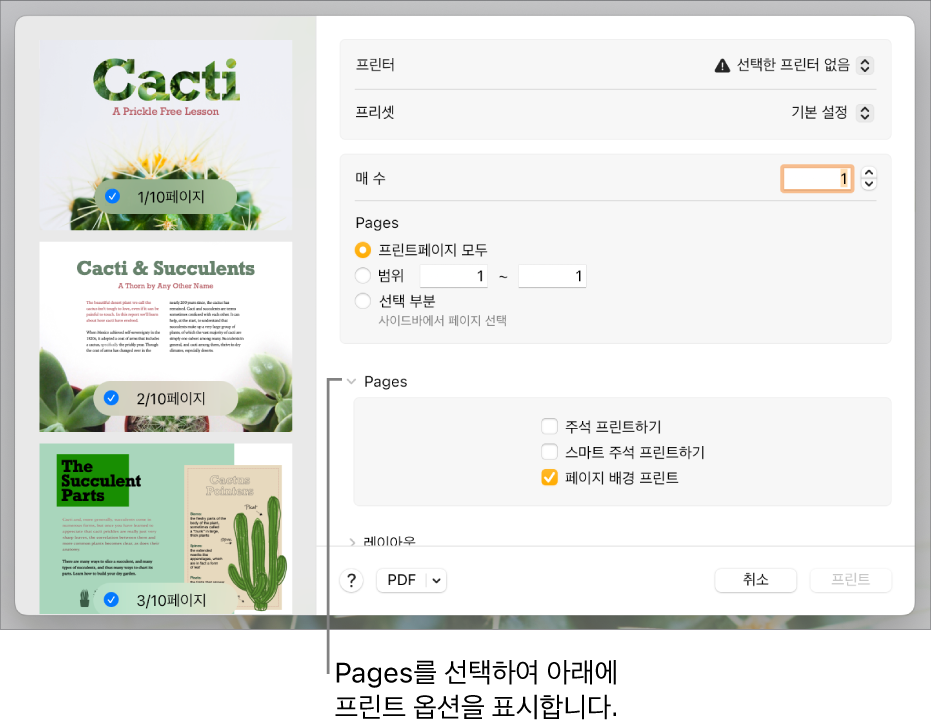
프린트를 클릭하십시오.
Mac에서의 프린트에 관한 자세한 정보는 프린트 윈도우 하단의 물음표 버튼을 클릭하십시오. 대부분의 프린트 기능은 Mac의 운영 체제 및 프린터에 내장된 기능으로 관리됩니다.
문서가 프린트되지 않거나 색상이 올바르지 않은 경우 프린터와 함께 제공된 문서를 확인합니다.
봉투 프린트하기
아래 설명 대로 Pages 또는 Mac의 연락처 앱에서 봉투를 프린트할 수 있습니다(프린트 방법은 연락처 도움말 참조).
Mac용 Pages 앱
 으로 이동하십시오.
으로 이동하십시오.화면 상단의 파일 메뉴에서 파일 > 신규를 선택하십시오.
템플릿 선택 화면 왼쪽에 있는 편지지를 클릭하십시오.
아래로 스크롤하여 봉투 섹션으로 이동한 다음 봉투 템플릿을 두 번 클릭하십시오.
문서
 사이드바에서 문서 탭을 클릭하십시오.
사이드바에서 문서 탭을 클릭하십시오.프린터 및 용지 크기 섹션에 있는 두 번째 팝업 메뉴를 클릭한 다음 봉투 크기를 선택하십시오.
필요한 크기가 없다면 사용자 설정 크기를 설정할 수도 있습니다. 화면 상단 파일 메뉴에서 파일 > 페이지 설정을 선택하고 용지 크기 팝업 메뉴를 클릭한 다음 사용자 설정 크기 관리를 선택하십시오.
봉투 템플릿의 받는 사람 주소에서 위치 지정자 텍스트를 클릭한 다음 주소를 입력하십시오.
필요한 경우 줄을 추가하거나 삭제할 수 있습니다.
주소 반환에 있는 텍스트를 두 번 클릭한 다음 사용자의 주소를 입력하십시오.
주소 반환은 텍스트 상자입니다. 크기를 변경하려면 선택 영역 핸들을 드래그하십시오.
파일 > 프린트를 선택하십시오.
프린터 팝업 메뉴를 클릭하고 프린터를 선택한 다음 프린트를 클릭하십시오.
사용자의 발신 주소로 개인 맞춤화된 봉투를 생성한 다음, 사용자 설정 템플릿으로 봉투를 저장할 수 있습니다. 템플릿을 저장하면 템플릿 선택 화면의 나의 템플릿 섹션에 해당 봉투 템플릿이 나타납니다.
기본 프린터 및 페이지 크기 설정하기
문서의 기본 프린터를 설정할 수 있습니다. 프린트할 때 이 프린터를 사용할 수 없는 경우, 사용자 컴퓨터의 시스템 설정에 기본으로 지정된 프린터가 사용됩니다.
Mac용 Pages 앱
 으로 이동하십시오.
으로 이동하십시오.문서를 연 다음, 문서
 사이드바에서 문서 탭을 클릭하십시오.
사이드바에서 문서 탭을 클릭하십시오.프린터 팝업 메뉴를 클릭한 다음 프린터를 선택하십시오.
용지 크기 팝업 메뉴를 클릭한 다음 용지 크기를 선택하십시오.
필요한 크기가 없다면 사용자 설정 크기를 설정할 수도 있습니다. 화면 상단 파일 메뉴에서 파일 > 페이지 설정을 선택하고 용지 크기 팝업 메뉴를 클릭한 다음 사용자 설정 크기 관리를 선택하십시오.
용지 방향(가로 또는 세로)을 클릭하십시오.
사용자 설정 용지 크기에 관한 자세한 정보는 사용자 설정 용지 크기 설정하기를 참조하십시오.